您好,登錄后才能下訂單哦!
您好,登錄后才能下訂單哦!
這篇文章主要講解了“在任何IDE中提高編碼速度的技巧有哪些”,文中的講解內容簡單清晰,易于學習與理解,下面請大家跟著小編的思路慢慢深入,一起來研究和學習“在任何IDE中提高編碼速度的技巧有哪些”吧!
全新安裝IDE后,默認工作區如下所示:
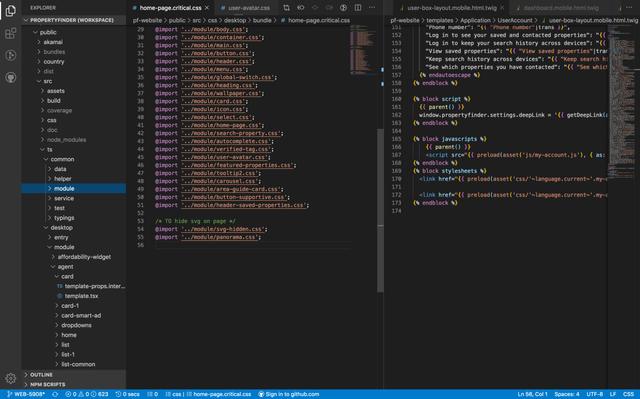
您具有不同的面板,例如文件瀏覽器,文本編輯器,選項卡導航,面包屑,狀態欄等。 這些部分中的一些有用,您可能每天都在使用它們,其他一些只是占用空間并分散您的工作注意力(例如帶有隨機數字徽章的齒輪圖標對我有用)。
考慮隱藏或切換不使用的面板,以使工作空間更干凈,更大。
設置一個不錯的顏色主題和字體大小將使您的編碼體驗更舒適,更輕松。 有關選擇主題的小技巧; 認為背景顏色與您正在使用的其他工具/程序的顏色大致相同,這樣做可以減少從一種工具切換到另一種工具時眼睛的壓力。
這是清理工作區的5個步驟:
禁用文件映射,因為我無法將其用于導航,并且文本編輯器占用了大量空間。
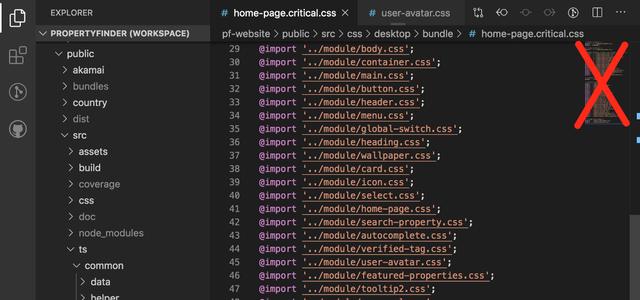
禁用標簽頁,因為很難記住是否已在標簽頁中打開文件,并且在標簽頁之間進行切換會花費一些時間。
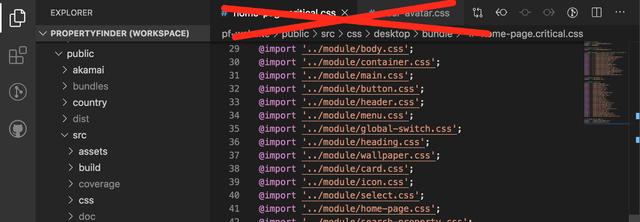
· 將狀態欄隱藏在底部(因為我幾乎不使用它,并且它分散了我對許多通知的注意力,而不是專注于編碼)。

· 使用黃金比例設置自定義主題,字體大小和行高。
· 隱藏文件瀏覽器。 稍后再討論!
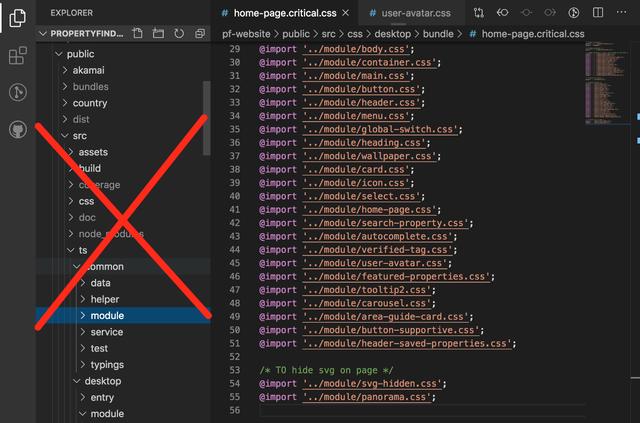
經過這些修改后,這就是我的IDE的樣子:
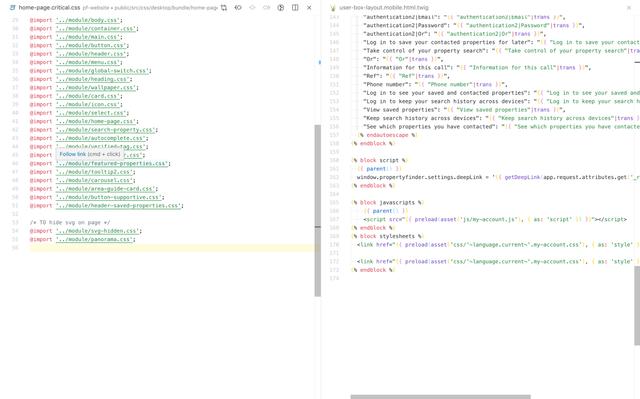
每次從鍵盤上拿起手時,您將損失1-3秒。 如果您開始計算執行此操作的次數,您會發現每天僅通過進行這種機械工作就浪費了20–30分鐘的時間!
僅使用鍵盤檢查IDE為您提供的文件和文本導航功能。 Visual Studio Code提供了許多用于處理代碼的鍵盤快捷鍵。
如果您的IDE不提供默認的快捷方式,則您始終可以自行配置它們。 我認為它比使用默認值更好,因為您將能夠創建專門針對您的快捷方式方案。 嘗試記住盡可能多的快捷方式!
考慮對這些操作使用快捷方式:
· 重命名符號(單詞,變量,文件等)
· 在編輯器/標簽之間切換
· 轉到符號(變量方法定義,類名等)
· 轉到行
· 模糊搜索
· 打開終端
· 打開/關閉文件瀏覽器
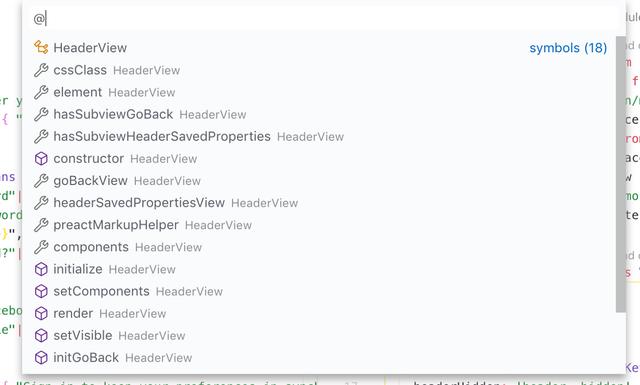
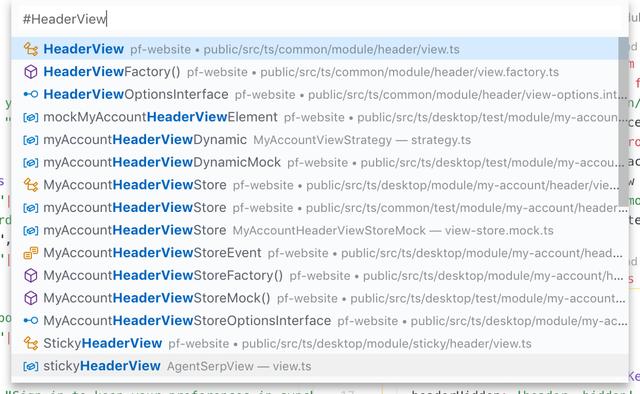
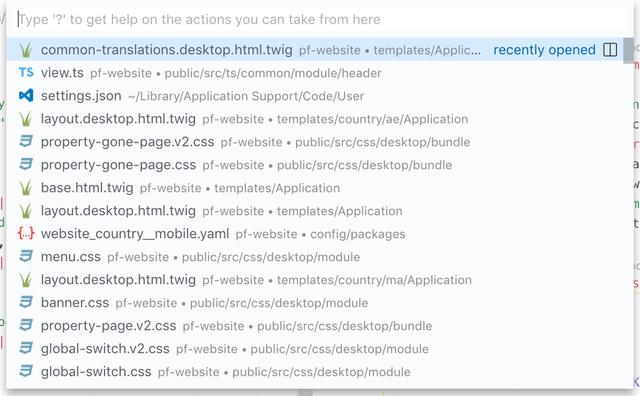
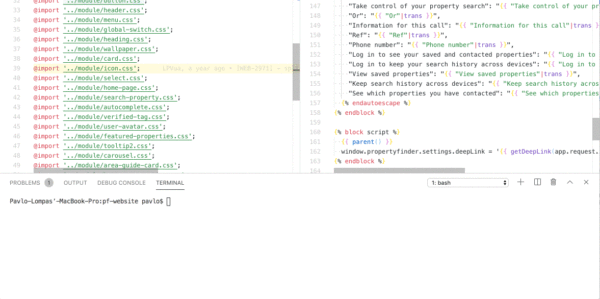
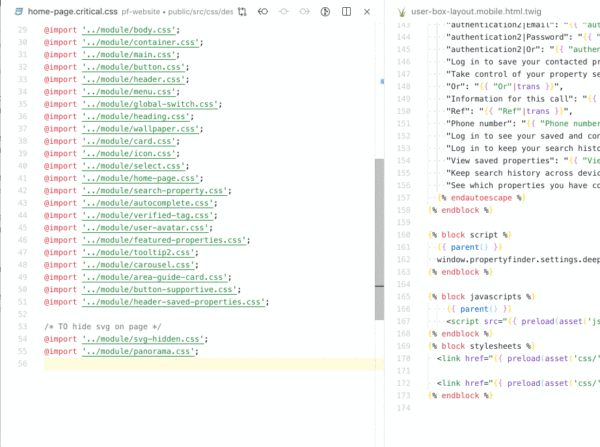
專家提示:
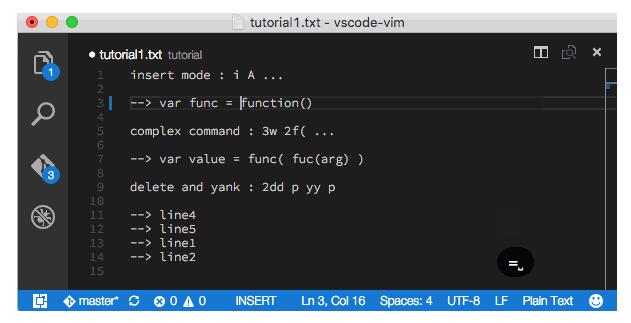
了解僅使用鍵盤進行文件導航/編輯的vim快捷方式。 從長遠來看,它將為您節省大量時間,并且在您的同事看來,您將成為IDE的上帝。 當前,大多數IDE都支持開箱即用的vim編輯模式或具有專用的插件。
觀看此視頻:
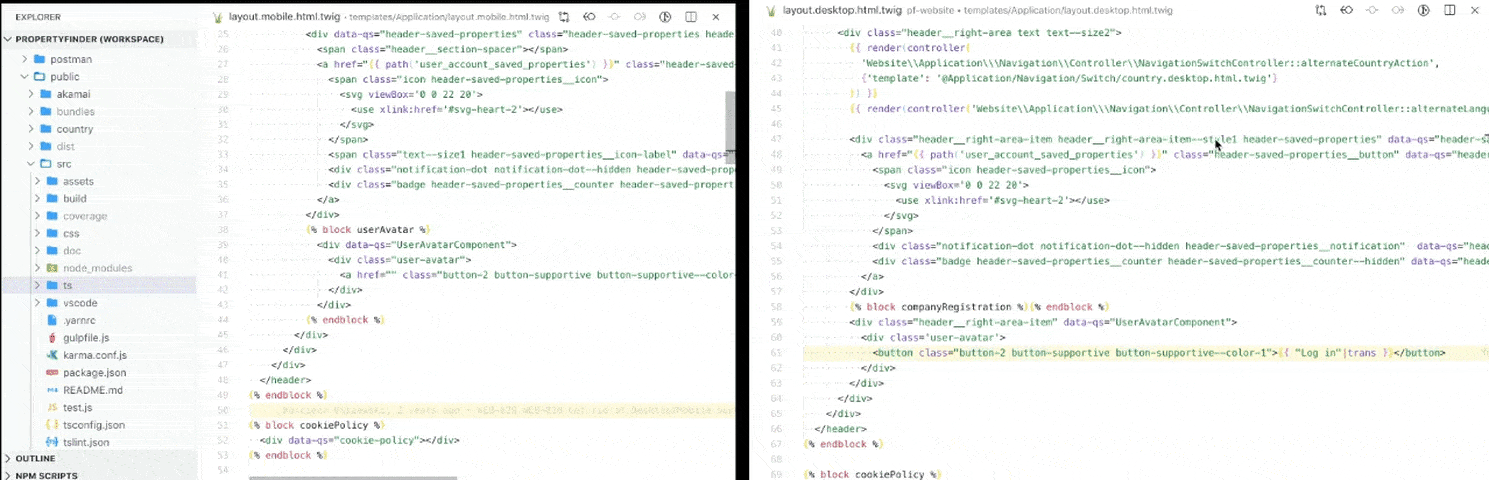
在上面的示例中,您可以看到通過使用模糊文件搜索而不是文件樹,您可以將同一文件打開速度提高2倍。 您還應該考慮項目文件結構的復雜性和深度。
在某些情況下,使用樹編輯器在文件之間切換可能會更慢(例如,如果您的單元/功能測試不在項目源文件中)。 使用模糊搜索還可以幫助您學習項目并減少代碼庫中的重復項。
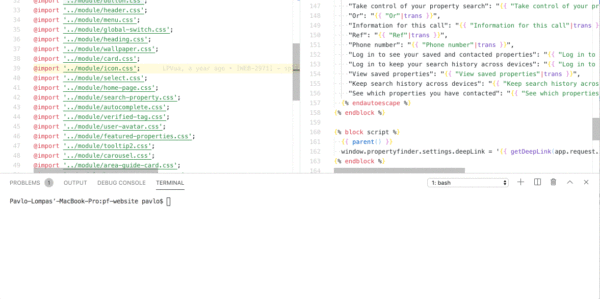
大多數IDE提供在IDE中打開終端或命令行Shell的功能。 這是非常有用的功能,因為您可以隨時快速訪問終端。 另一個好處是,您的終端實例將始終從項目的根文件夾中打開。 不再有固定的cd進入所需的路徑。
這可能是顯而易見的,但我看到許多開發人員打字速度很快,但仍然努力打字而不出錯,因為他們將視線從屏幕轉移到了鍵盤。 您也可以嘗試使用其他鍵盤布局代替QUERTY,例如Programmer Dvorak或Colemak,以進一步提高代碼鍵入速度。
對于軟件開發人員而言,IDE技能與了解出租車司機的駕駛或飛行員的飛行技能一樣重要。 您對自己的IDE感到越自在,您將變得越專業。
感謝各位的閱讀,以上就是“在任何IDE中提高編碼速度的技巧有哪些”的內容了,經過本文的學習后,相信大家對在任何IDE中提高編碼速度的技巧有哪些這一問題有了更深刻的體會,具體使用情況還需要大家實踐驗證。這里是億速云,小編將為大家推送更多相關知識點的文章,歡迎關注!
免責聲明:本站發布的內容(圖片、視頻和文字)以原創、轉載和分享為主,文章觀點不代表本網站立場,如果涉及侵權請聯系站長郵箱:is@yisu.com進行舉報,并提供相關證據,一經查實,將立刻刪除涉嫌侵權內容。